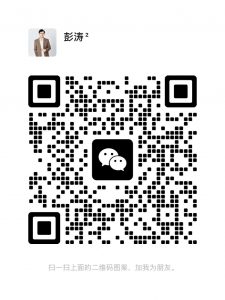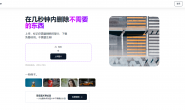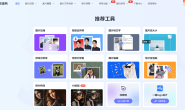大家好,我是彭涛。
你是否曾在网上找不到相关教程,要不就是ChatGPT生成的思维导图不及预期?
今天我特意给大家整理了一个详细的完整版教程:使用ChatGPT和Xmind,只需1分钟即可轻松生成思维导图!
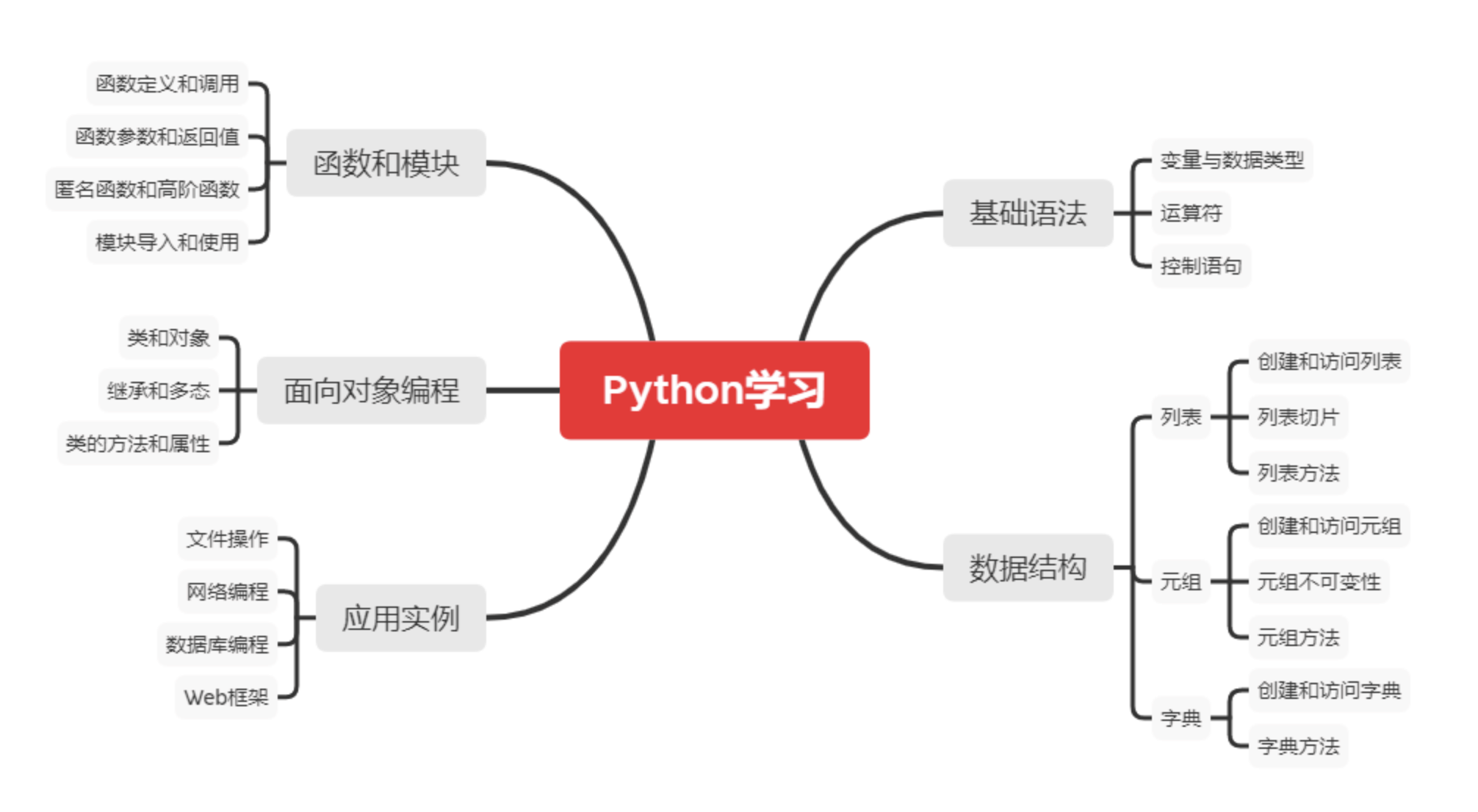
最近,大家都把ChatGPT是使用起来,也体验到了它的强大之处。然而,当我们需要处理复杂的概念时,它也存在一些局限性。因此,如果ChatGPT能够直接提供结构化的思维导图,而不是冗长的文本,那么信息就更容易被消化和理解了。这样的方法不仅可以提高效率和可视性,还能节省制作思维导图的时间,让我们更专注于思考和创造。
一、ChatGPT是什么呢?
先来让ChatGPT自己做个自我介绍

ChatGPT,是一款基于GPT-3.5模型的大型语言模型,由OpenAI团队开发和训练。我可以用自然语言与人类进行对话,并根据输入的文本生成新的文本回复。我的训练模型拥有很强的自然语言理解、语言生成和知识储备能力,可以回答各种问题、提供各种信息、完成各种任务,包括自然语言处理、语音识别、文本分析、智能问答、自动翻译、自动摘要、智能客服等应用。我能够理解和使用多种自然语言,包括英语、中文、法语、西班牙语等多种语言,同时也在不断的学习和进化中,以更好地为用户提供服务和支持。
二、ChatGPT的优势和劣势
虽然ChatGPT可以生成各种格式的文本,但它目前无法直接创建像思维导图这样的可视化内容。不过,您可以利用扩展程序进行编辑和格式化,创建图表、表格和地图等图示。Xmind是一个出色的思维导图工具,支持导入多种格式,例如Markdown、OPML和TextBundle。

通过将ChatGPT的输出结果转化为思维导图或其他可视化方式,您可以使用视觉技术更好地吸收信息。这样,您可以将ChatGPT生成的信息转化为更有吸引力和视觉冲击力的格式,从而更好地传达信息。
ChatGPT虽然在文本生成方面非常强大,但在处理复杂的主要概念时存在局限性。如果ChatGPT可以直接提供结构化思维导图而不是冗长的文本,那么信息就更容易消化和理解了。这种方法将极大地提高效率、可视化,并节省创建思维导图所花费的时间,使我们更加专注于思考和创造。
三、ChatGPT + Xmind 极速生成思维导图
第一步:明确的ChatGPT问题内容
如果您想要请求ChatGPT生成Markdown格式的文本,以便可以将其转换为思维导图,您可以要求生成遵循特定结构或层次的文本,以便可以轻松转化为思维导图。将您的思维导图切换到大纲模式,以了解思维导图的结构和不同主题之间的关系。
例如输入以下prompt:
我想使用Xmind工具创建一个《python学习》的思维导图,其中包含多个主题和子主题,以及叶子节点。请你提供一些Markdown格式的文本,以便与Xmind兼容。在Markdown格式中,# 表示中央主题, ## 表示主要主题,### 表示子主题,- 表示叶子节点。请参照以上格式,在markdown代码块中帮我创建一个有效的思维导图。
这里以《Python学习》为例,当您要使用这段prompt时替换成你想要的内容就可以了。

注意:有时候不会直接生成正确的结构,
您可以有两个解决方案:要么ChatGPT生成之后手动编辑一下,要么提供更具体的细节给ChatGPT。
第二步:将文本转换为Markdown格式
要将AI生成的Markdown格式文本转换为实际的Markdown文件,将文本复制并粘贴到纯文本编辑器中,然后通过修改文件后缀名进行转换。

第三步:在Xmind中创建思维导图
要在Xmind中导入Markdown文件,您可以按照以下步骤操作:
1,打开Xmind并单击顶部菜单栏中的“文件”。 选择“导入”,
2,文件类型列表中选择“Markdown(*.md)”。 浏览要导入的Markdown文件,然后单击“打开”。
3,Xmind就可以自动将Markdown文件转换为思维导图,使用Markdown文件中的标题和缩进创建思维导图的结构。

第四步:完善思维导图
思维导图生成之后,Xmind还提供了其他功能,可以增强您的思维导图,例如添加图标,图像和其他视觉元素。尝试使用这些功能创建一个视觉上引人注目且易于理解的思维导图。

然后再微微调了一下,修改的更加完美一些。
四、总结
像ChatGPT这样的AI工具可以是我们武器库中非常强大的工具,通过使用AI来节省生成简单内容的时间,我们可以集中精力改进并以最视觉上最有效的方式呈现内容。借助像Xmind这样的工具,我们可以使用图标、标记、色彩主题、多功能结构和其他功能来增强我们的思维导图,并使它们更具吸引力和易于理解。因此,让我们拥抱AI的力量,让我们的生活更轻松,但也要认识到它的局限性,并继续使用我们的技能来思考、创造和创新。
如果你对 ChatGPT、AI相关 感兴趣,可以添加我的的vx:257735,获取更多AI咨询和学习资料。